
In der Tat gibt es mehrere Möglichkeiten, solche Dateien gleichzeitig zu entfernen, von denen jedes hier berücksichtigt wird. Lassen Sie uns sehen, wie Sie eine nicht gelöschte Datei ohne Verwendung von Drittmitteln löschen, und dann beschreibe ich die Entfernung von beschäftigten Dateien mithilfe des LiveCD und des Free Unlocker-Programms. Ich beachten Sie, dass die Löschung solcher Dateien nicht immer sicher ist. Achten Sie darauf, dass Sie nicht die Systemdatei sein (insbesondere wenn Sie berichten, dass Sie eine Erlaubnis von TrustedInstaller benötigen). Siehe auch: So löschen Sie eine Datei oder einen Ordner, wenn der Artikel nicht gefunden wurde (diesen Artikel nicht gefunden).
HINWEIS: Wenn die Datei nicht gelöscht wird, nicht weil es verwendet wird, aber mit einer Nachricht, die den Zugriff verweigert wird, und Sie benötigen die Berechtigung, diesen Vorgang auszuführen, oder Sie müssen die Erlaubnis des Eigentümers anfordern, und verwenden Sie dieses Handbuch: Wie wird das Handbuch? Besitzer der Datei und Ordner in Windows oder Anforderungsberechtigung von TrustedInstaller (geeignet und für den Fall, wenn Sie die Erlaubnis von Administratoren anfordern möchten).
Wenn pagefile.sys- und swapfile.sys-Dateien nicht gelöscht werden, werden Hiberfil.sys die Wege nicht mehr dabei. Sie verwenden Anweisungen zur Windows Swap-Datei (die ersten beiden Dateien) oder über das Herunterfahren des Winterschlafs. In ähnlicher Weise kann ein separater Artikel nützlich sein, um den Ordner von Windows.old zu löschen.
Löschen einer Datei ohne zusätzliche Programme
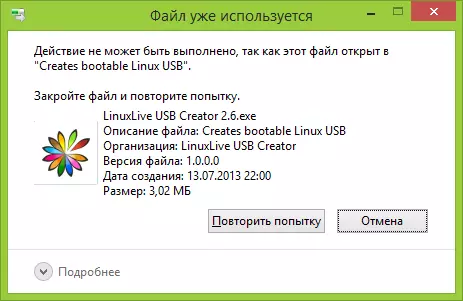
Die Datei wird bereits verwendet. Schließen Sie die Datei und versuchen Sie es erneut.
Wenn die Datei nicht gelöscht wird, können Sie in der Nachricht in der Nachricht sehen, welche Art von Prozess es beschäftigt ist - es kann explorer.exe oder ein anderes Problem sein. Es ist logisch, anzunehmen, dass es getan werden muss, um es zu entfernen, damit die Datei nicht besetzt ist.
Es ist einfach zu tun - den Task-Manager ausführen:
- In Windows 7 und XP kann er von Strg + Alt + del aufgerufen werden.
- In Windows 8 und Windows 10 können Sie die Windows + X-Tasten drücken und den Task-Manager auswählen.
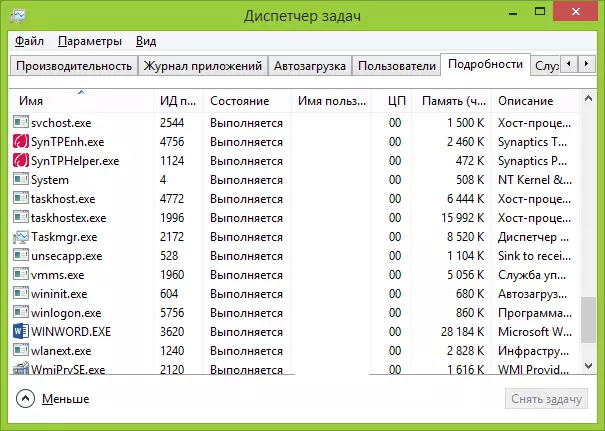
Finden Sie einen Prozess mit der Datei, die Sie löschen möchten, und entfernen Sie die Aufgabe. Löschen Sie die Datei. Wenn die Datei vom Prozess Explorer.exe besetzt ist, führen Sie vor dem Entfernen der Task im Task-Manager die Eingabeaufforderung im Auftrag des Administrators aus. Verwenden Sie nach der Entfernung der Task den Befehl del Command Full_PUT_FILE in der Eingabeaufforderung. es zu entfernen.
Um den Standard-Desktop-Typ danach zurückzugeben, müssen Sie die Option Explorer.exe erneut starten, denn dies, in dem Task-Manager, wählen Sie "Datei" - "Neue Aufgabe" - "Explorer.exe".
Details zum Windows Task Manager
Löschen einer gesperrten Datei mit einem Boot-Flash-Laufwerk oder einer Festplatte
Eine andere Möglichkeit, eine ähnliche Datei zu löschen, besteht darin, von einem LiveCD-Laufwerk von einem System-Wiederbelebungsdisketten- oder Windows-bootfähigem Flash-Laufwerk zu starten. Wenn Sie LiveCD in beliebigen Optionen verwenden, können Sie entweder die Standard-Windows-Grafische Schnittstelle (z. B. in BARTPE) und Linux (Ubuntu) oder von den Befehlszeilenwerkzeugen verwenden. Bitte beachten Sie, dass beim Laden von einem ähnlichen Antrieb Festantriebe des Computers unter anderen Buchstaben liegen können. Um sicherzustellen, dass Sie die Datei von der gewünschten Festplatte löschen, können Sie den Befehl DIR C verwenden: (In diesem Beispiel wird die Ordnerliste auf dem C-Laufwerk angezeigt) angezeigt.
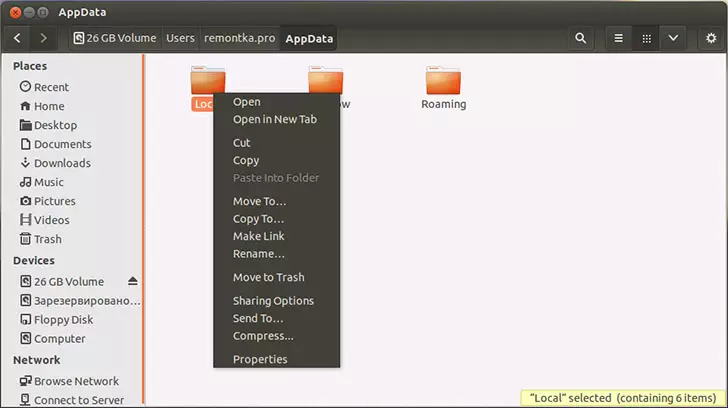
Wenn Sie das Boot-Flash-Laufwerk oder die Windows 7- und Windows 8-Installationsdiskette verwenden, jederzeit der Installation (nachdem das Sprachauswahlfenster bereits geladen wird, und in den folgenden Schritten), drücken Sie SHIFT + F10, um die Eingabeaufforderung aufzurufen. Sie können auch "Systemwiederherstellung" wählen, einen Link, mit dem auch im Installationsprogramm vorhanden ist. Wie im vorherigen Fall achten Sie auch auf die mögliche Änderung der Festplattenbuchstaben.
Verwenden Sie Deadlock, um Dateien freizuschalten und zu löschen
Da das Unlocker-Programm weiterhin als von der offiziellen Website von kürzlich (2016) angesehen wird, begann es, verschiedene unerwünschte Programme zu installieren und von Browsern und Antiviren blockiert, ich schlage vor, die Alternative - Deadlock zu berücksichtigen, was auch ermöglicht, dass Sie freischalten und löschen können Dateien von einem Computer (verspricht auch, den Eigentümer zu ändern, aber in meinen Tests funktionierten nicht).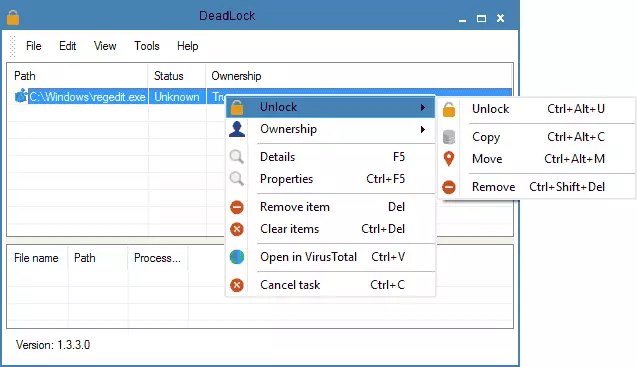
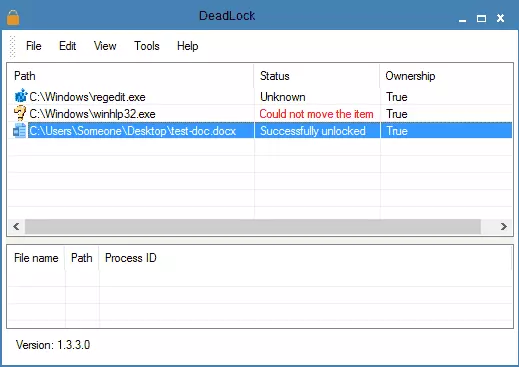
Free Unlocker-Programm zum Entsperren von Dateien, die nicht gelöscht werden
Das Unlocker-Programm ist wahrscheinlich die beliebteste Art, Dateien zu löschen, die in einem Prozess verwendet werden. Die Gründe dafür sind einfach: Es ist kostenlos, es kostet regelmäßig mit Ihrer Aufgabe, im Allgemeinen funktioniert es. Sie können Unlocker auf der offiziellen Website des Entwicklers http://www.emptyloop.com/unlocker/ (kürzlich begann, als böswillig definiert zu werden).
Die Verwendung des Programms ist sehr einfach - nach der Installation, klicken Sie einfach auf die rechte Maustaste auf eine Datei, die nicht gelöscht werden kann, und wählen Sie das Element "Unlocker" im Kontextmenü aus. Bei der Verwendung einer tragbaren Version des Programms, die auch zum Download verfügbar ist, führen Sie das Programm aus, das Fenster öffnet, um eine Datei oder einen Ordner auszuwählen, den Sie löschen möchten.
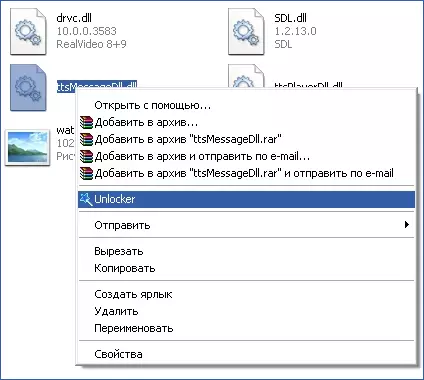
Die Essenz des Programms des Programms ist derselbe wie bei der ersten beschriebenen Methode - Entladen aus dem Speicher der Prozesse, die die Datei besetzt ist. Grundlegende Vorteile vor dem ersten Weg - Verwenden des Unlocker-Programms, die Datei ist einfacher zu entfernen. Darüber hinaus kann er den Prozess finden und abschließen, der vom Auge von Benutzern ausgeblendet ist, dh nicht verfügbar, um den Task-Manager ansehen zu können.
Update 2017: Ein anderer Weg, der von den Bewertungen, erfolgreich ausgelöst wurde, wurde in den Kommentaren des Autors von Tokha Aytichnik vorgeschlagen: Installieren und öffnen Sie den 7-ZIP-Archivierer (kostenlos, arbeitet auch als Dateimanager) und es wird eine Datei umbenannt das wird nicht gelöscht. Danach ist die Entfernung erfolgreich.
Warum die Datei oder der Ordner nicht gelöscht wird
Einige Referenzinformationen von Microsoft, wenn jemand interessiert ist. Obwohl die Informationen ziemlich spärlich sind. Es kann auch nützlich sein: So können Sie die Festplatte aus unnötigen Dateien reinigen.Was kann das Löschen einer Datei oder eines Ordners stören?
Wenn Sie nicht die erforderlichen Rechte im System haben, um die Datei oder den Ordner zu ändern, können Sie sie nicht löschen. Wenn Sie keine Datei erstellt haben, gibt es eine Wahrscheinlichkeit, dass Sie ihn nicht und entfernen können. Der Grund kann auch die von dem Computeradministrator vorgenommenen Einstellungen sein.
Außerdem kann die Datei oder der Ordner nicht gelöscht werden, wenn die Datei derzeit im Programm geöffnet ist. Sie können versuchen, alle Programme zu schließen und erneut zu versuchen.
Warum, wenn ich versuche, eine Datei zu löschen, schreibt Windows, dass die Datei verwendet wird
Diese Fehlermeldung bedeutet, dass die Datei vom Programm verwendet wird. Somit müssen Sie ein Programm finden, das es verwendet, und entweder die Datei dabei schließen, wenn es beispielsweise ein Dokument ist, oder das Programm selbst schließen. Wenn Sie im Netzwerk arbeiten, kann die Datei im Moment von einem anderen Benutzer verwendet werden.Nachdem Sie alle Dateien gelöscht haben, bleibt ein leerer Ordner
Versuchen Sie in diesem Fall alle offenen Programme oder starten Sie den Computer neu und löschen Sie den Ordner.
